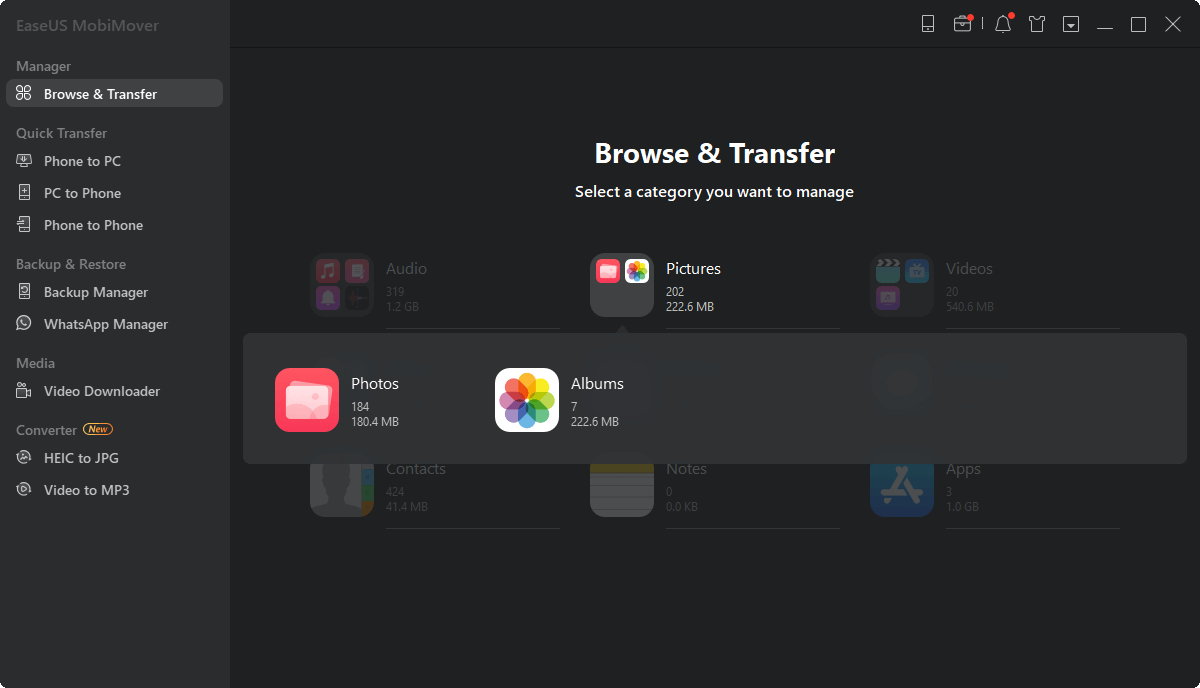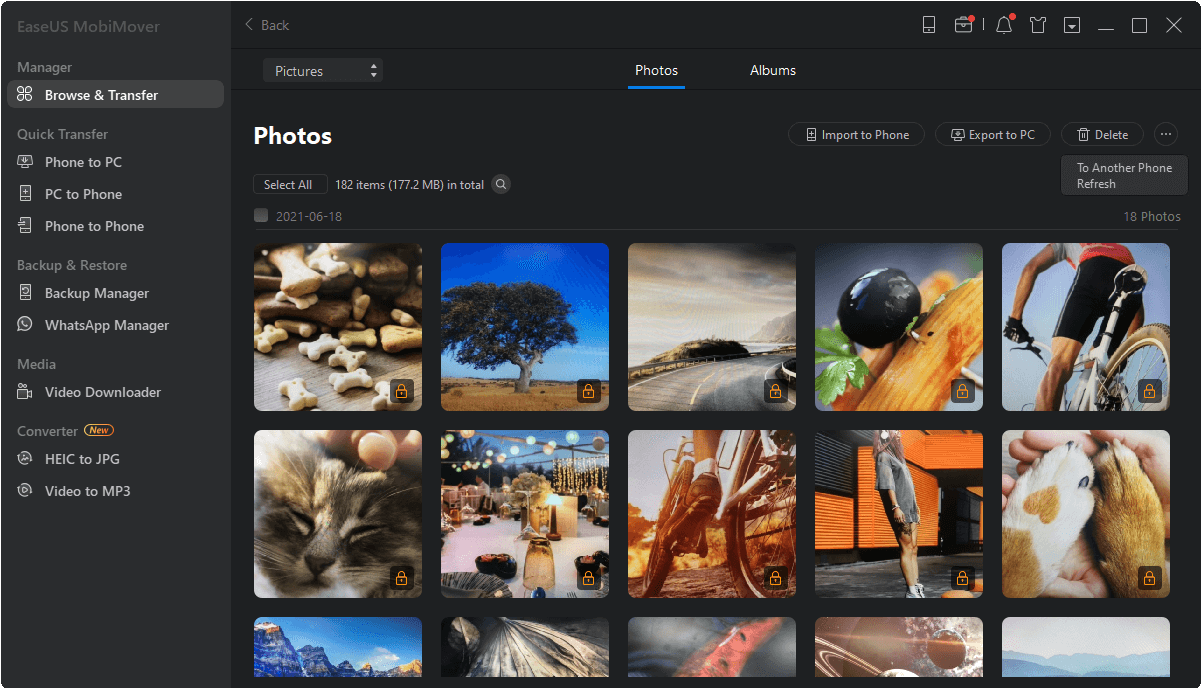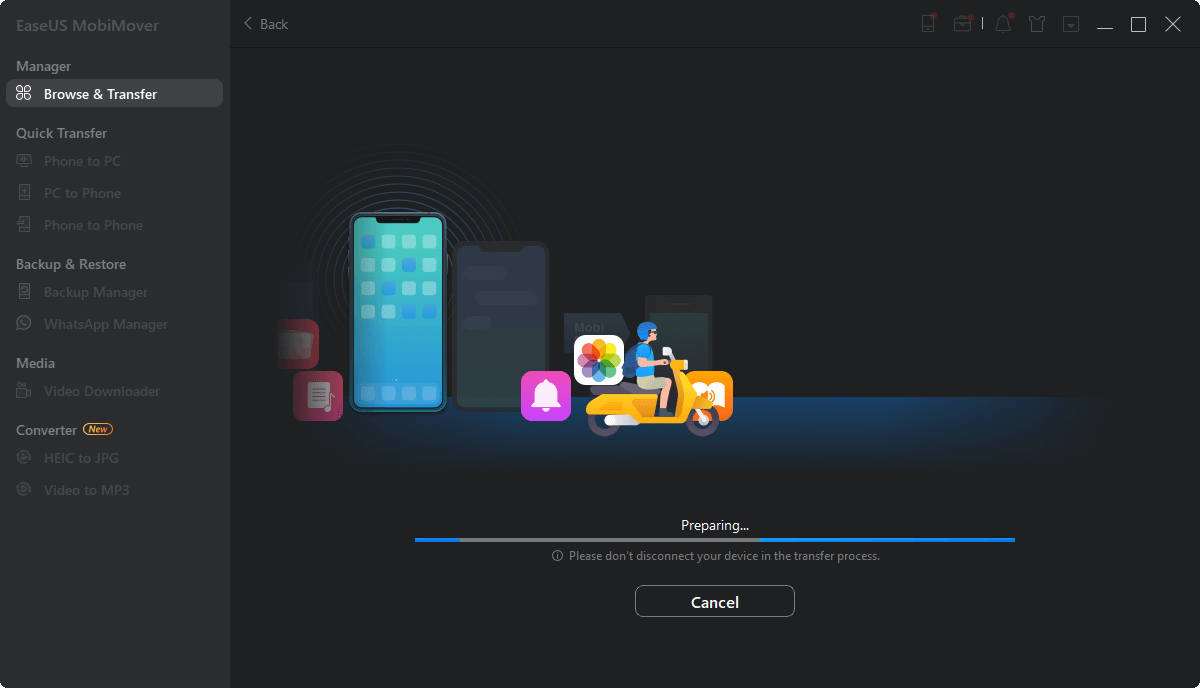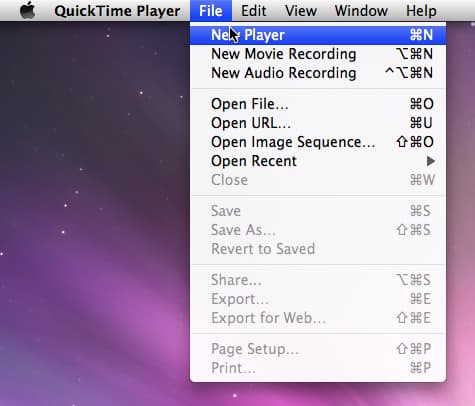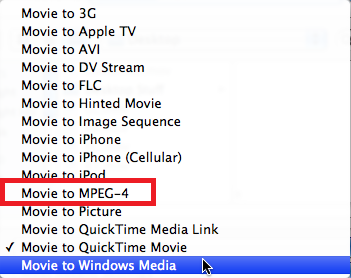Voordat we de juiste oplossing vinden om iPhone-video's te converteren, moeten we uitzoeken wat voor soort iPhone-video's u wilt converteren. Is het een video die je zelf hebt gemaakt of iets dat je van websites hebt gedownload? Het is handig om dergelijke informatie te kennen om de indelingen van uw video's te kennen en vervolgens de juiste conversie-oplossing te vinden.
Standaard neemt de iPhone video's op in MOV-formaat. En met de release van iOS 11, iPhone 8 en later maak je standaard video's in HEVC-formaat. Bovendien ondersteunt de iPhone ook openingsvideo's die zijn opgeslagen in containerformaten zoals .mp4, .mov, .m4v, .3gp.
Als u uw videoformaat al kent, is het nu tijd om uw conversieoplossing te vinden.
Deel 1. Hoe iPhone-video's naar MP4/MP3 te converteren met een Quick Video Converter [PC & Mac]
Geldt voor het converteren van video's in MP4, M4V, MKV, AVI, WMV, F4V, F4P, MOV, VOB, QT, MPG, MPEG, M1V, MPV, 3GP, 3G2, RMVB en meer
Wat uw videoformaat ook is en of u ze nu naar MP4 of MP3 wilt converteren, deze videoconverter en iPhone-gegevensoverdracht - EaseUS MobiMover kan uw doel dienen. Hiermee kun je video's direct overzetten naar je pc of Mac in de MP4-versie. Het conversieproces wordt automatisch uitgevoerd tijdens het overzetten, dus u hoeft ze niet handmatig te converteren. Als je iPhone-video's naar MP3 wilt converteren, kan dat ook met EaseUS MobiMover. Hier zijn enkele voordelen waarvan u kunt profiteren van dit programma.
- Batch overdracht van iPhone-video's naar de computer in MP4-versie
- Batch MOV-bestanden converteren naar MP3
- Snelle overdracht en conversiesnelheid
- Audio extraheren uit YouTube-video's
Om iPhone-video's over te zetten naar MP4-indeling, kunt u deze stappen volgen.
Stap 1. Verbind je iPhones met je computer > Voer EaseUS MobiMover uit > Kies "Afbeeldingen" > "Foto's". U kunt ook de functie voor gegevensoverdracht gebruiken om alle foto's en video's in één keer van de iPhone naar de computer over te zetten.
Stap 2. Selecteer een map die de video bevat die u wilt overbrengen > Open de map en selecteer de specifieke video die u wilt overbrengen.
Stap 3. Nadat je video's hebt geselecteerd, klik je op de optie "Exporteren naar pc" in de rechterbovenhoek van dit programma om iPhone-video's in MP4-indeling naar de computer over te zetten.
Daarnaast is EaseUS MobiMover ook uitgerust om video's van elke site te downloaden, HEIC naar JPG te converteren, WhatsApp-gegevens te beheren, enz. Als u iOS-gegevensbeheer nodig heeft, mag u dit programma niet missen.
Deel 2. Hoe Apple Video naar MP4 te converteren met QuickTime Pro [voor Mac]
Geldt voor het converteren van video's in MOV-formaat
Een andere conversieoptie is om QuickTime Pro te gebruiken, een betaalde versie van Quicktime. Als je deze applicatie op je Mac hebt geïnstalleerd, laten we dan eens kijken hoe je iPhone-video's kunt converteren met QuickTime Pro.
Stap 1. Open op uw Mac de QuickTime Pro-toepassing> Klik op de optie "Bestand" in de bovenste menubalk> Kies de optie "Bestand openen..." om uw iPhone-video's toe te voegen. Als je video's niet op je Mac zijn opgeslagen, zet je iPhone-video's nu over naar de Mac.
![Bestanden toevoegen aan QuickTime]()
Stap 2. Nadat u bestanden heeft geïmporteerd, klikt u op de optie "Exporteren..." om door te gaan. Wanneer u naar de Export-pagina komt, kiest u de optie "Film naar MPEG-4" uit de lijst.
![Kies Film naar MPEG-4]()
Stap 3. Klik op de knop "Opslaan". Vervolgens worden uw iPhone-video's geconverteerd naar MP4-indeling en opgeslagen op uw Mac.
![Bewaar geconverteerde video's op Mac]()
Deel 3. Hoe MOV naar MP4 op iPhone te converteren met online videoconverters
Geldt voor elk gewenst video- of audioformaat
Als u MOV liever online naar MP4 converteert, kunt u een aantal online conversieservices proberen. Dergelijke services zijn gratis en handig zonder dat u een programma hoeft te installeren. Maar aan de andere kant doen zich enkele problemen voor, waarvan sommige hieronder worden vermeld.
- Veiligheid - Als u uw video's uploadt naar online converters en ze later downloadt, wordt u blootgesteld aan de mogelijkheid om virussen naar uw computer te downloaden.
- Privacy - De online converters kunnen uw video's opslaan of back-uppen naar hun server. En je weet niet wat ze met je video's gaan doen.
- Langzaam - Batchconversie van video's kan erg traag zijn.
- Grote bestandsgrootte - Sommige ondersteunen geen grote bestandsgroottes.
Online videoconverters lijken een handige optie om iPhone-video's te converteren, maar eigenlijk zijn ze tijdrovend en bieden ze beperkte functies in de gratis versie. Om deze redenen is het beter om computergebaseerde software zoals EaseUS MobiMover te laten helpen. Maar als u zich houdt aan online converters, zijn hier enkele online converters die u kunt proberen. Voordat u ze gebruikt, moet u video's van uw iPhone naar uw computer overbrengen.
1. Zamar - https://www.zamzar.com/converters/video/mov-to-mp4/
2. Cloudconvert - https://cloudconvert.com/mov-to-mp4
3. FreeConvert - https://www.freeconvert.com/mov-to-mp4
4. Convertio - https://convertio.co/convert-mov-to-mp4/
5. Online Converter - https://www.onlineconverter.com/mov-to-mp4
Conclusie
Zoals je kunt zien, zijn er veel verschillende methoden om je iPhone-video's naar mp4 te converteren. U kunt degene kiezen op basis van uw persoonlijke vereisten. Als je iPhone-video's flexibeler naar MP4 of MP3 wilt converteren, is EaseUS MobiMover een goede optie. Maar als u de voorkeur geeft aan een meer handige manier, zijn online converters wat u nodig heeft. En voor Mac-gebruikers is QuickTime Pro voldoende.
![EaseUS Data Recovery Wizard]()
![EaseUS Data Recovery Wizard for Mac]()
![EaseUS Partition Manager Pro]()
![EaseYS Partition Manager Server]()
![EaseUS Todo Backup Workstation]()
![EaseUS Todo Backup Advanced Server]()